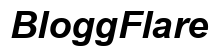Los archivos HEIC ofrecen una eficiencia de almacenamiento excepcional y calidad de imagen, un formato ampliamente adoptado por los dispositivos Apple. Sin embargo, muchos usuarios de Windows encuentran barreras al intentar acceder a estos archivos. Esta guía explora varios métodos para acceder y convertir archivos HEIC en Windows, asegurando un funcionamiento fluido tanto si eres un novato en tecnología como si eres un usuario experimentado.
Comprendiendo los archivos HEIC
Antes de aventurarse en las soluciones, es crítico comprender la naturaleza de los archivos HEIC. Conocidos como Codificación de Imágenes de Alta Eficiencia, HEIC es parte del estándar HEIF diseñado por el grupo MPEG. Ofrece una compresión mejorada, almacenando imágenes de alta calidad en tamaños más pequeños en comparación con los formatos JPEG.
-
¿Qué es un archivo HEIC?
Los archivos HEIC son integrales al estándar HEIF, utilizados con frecuencia por iPhones y otros productos de Apple para el almacenamiento de fotos. Este formato conserva el almacenamiento mientras permite visuales de alta calidad. -
Beneficios del formato HEIC
La principal ventaja del HEIC radica en su capacidad para una compresión superior, acomodando más imágenes con implicaciones de almacenamiento reducidas, ideal para dispositivos con espacio limitado. Además, admite características avanzadas como color de 16 bits y transparencia. -
Desafíos comunes para los usuarios de Windows
A pesar de estos beneficios, los archivos HEIC a menudo presentan desafíos de compatibilidad para los dispositivos no Apple, en particular, las PC con Windows. Ver estos archivos puede ser problemático sin las soluciones o el software adecuados.
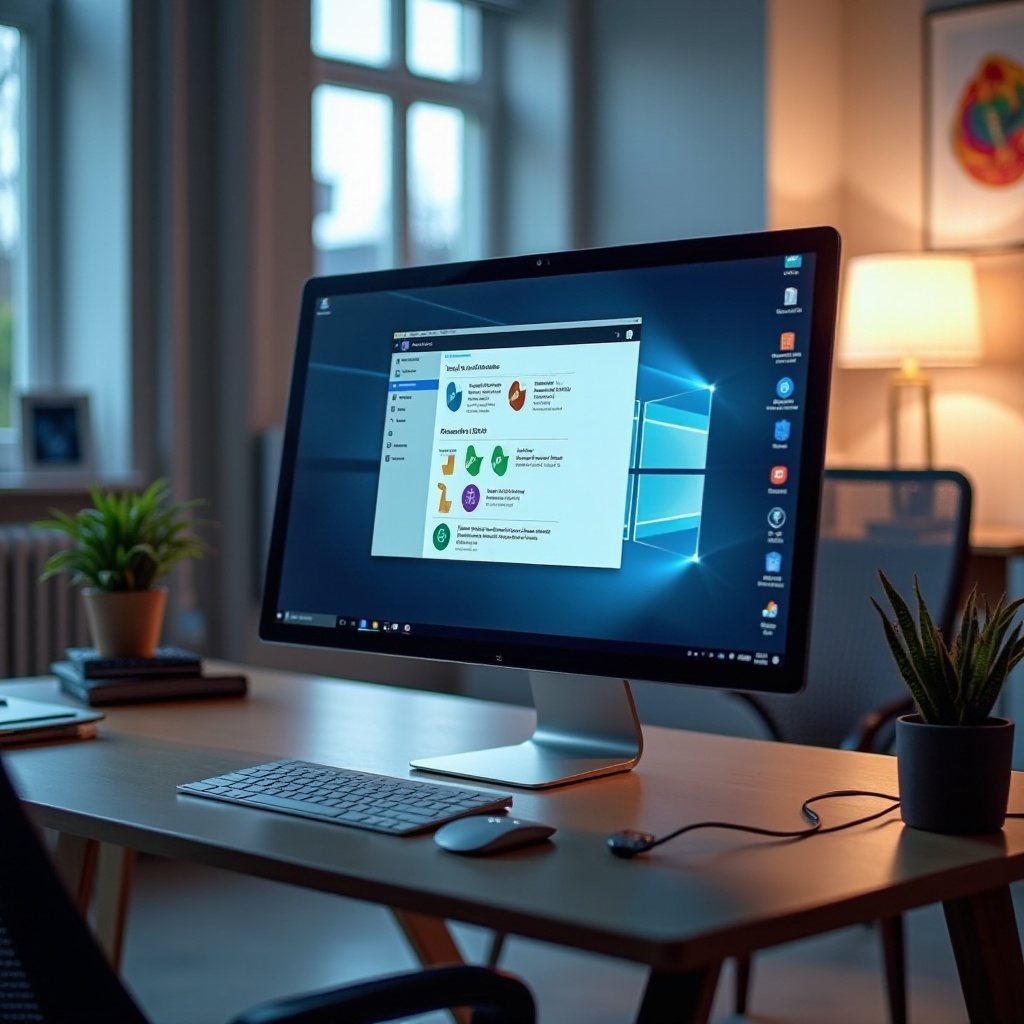
Soluciones nativas de Windows
Afortunadamente, Microsoft ofrece soluciones nativas para abordar problemas de compatibilidad. Así es como implementar la visualización de archivos HEIC directamente en su entorno de Windows sin problemas.
- Instalando extensiones de imagen HEIF
Para ver archivos HEIC de forma nativa en Windows 10 y 11, descargue las extensiones de imagen HEIF desde Microsoft Store: - Inicie la aplicación Microsoft Store.
- Busque ‘HEIF Image Extensions’.
- Haga clic en ‘Obtener’ para iniciar la descarga e instalación.
-
Con la extensión instalada, haga doble clic en cualquier archivo HEIC para abrirlo en la aplicación Fotos.
-
Abrir archivos HEIC con Windows Photos
Después de la instalación, acceder a las imágenes HEIC es sencillo: - Haga doble clic en el archivo HEIC para abrirlo automáticamente a través de Windows Photos.
- Alternativamente, haga clic derecho en el archivo, seleccione ‘Abrir con’ y elija Fotos.
Convirtiendo archivos HEIC a formatos compatibles
Para aquellos que necesitan compartir o editar estas imágenes con software no compatible, la conversión a formatos como JPEG o PNG se vuelve esencial.
- Usando CopyTrans HEIC para Windows
CopyTrans HEIC es una herramienta de terceros que facilita la apertura y conversión de archivos HEIC: - Instale CopyTrans HEIC para Windows.
- Haga clic derecho en un archivo HEIC y elija ‘Convertir a JPEG con CopyTrans’.
-
Seleccione una ubicación de destino para el archivo convertido.
Esta herramienta integra la visualización de archivos HEIC dentro del Explorador de Windows. -
Guía paso a paso para iMazing HEIC Converter
Otra herramienta efectiva es iMazing HEIC Converter, que ofrece un proceso de conversión simple: - Descargue e instale iMazing HEIC Converter.
- Arrastre y suelte archivos HEIC en la aplicación.
- Elija el formato de salida (por ejemplo, JPEG o PNG).
-
Haga clic en ‘Convertir’ para finalizar el proceso.
-
Opciones de software alternativas
Considere otro software como XnConvert o FonePaw HEIC Converter para características adicionales, como el procesamiento por lotes.
Herramientas en línea para conversiones rápidas
Cuando las instalaciones de software no son convenientes, los convertidores en línea ofrecen una alternativa rápida para manejar archivos HEIC de forma segura.
- Principales convertidores en línea recomendados
Existen numerosos convertidores en línea confiables, incluyendo: - HEICtoJPEG.com
- CloudConvert
-
Convertio
Estas plataformas admiten cargas de archivos, conversiones de formato y descargas seguras. -
Garantizar la privacidad y seguridad del archivo
Aunque las herramientas en línea ofrecen comodidad, asegúrese de que gestionen sus archivos de forma privada: - Utilice sitios con cifrado HTTPS.
-
Revise las políticas de privacidad para asegurar que no haya retención de datos después de la conversión.
-
Guía de uso paso a paso para herramientas en línea
Para utilizar un convertidor en línea: - Navegue a su sitio de conversión HEIC elegido.
- Cargue el(los) archivo(s) HEIC.
- Seleccione su formato de salida deseado.
- Descargue el(los) archivo(s) convertido(s) a su dispositivo.
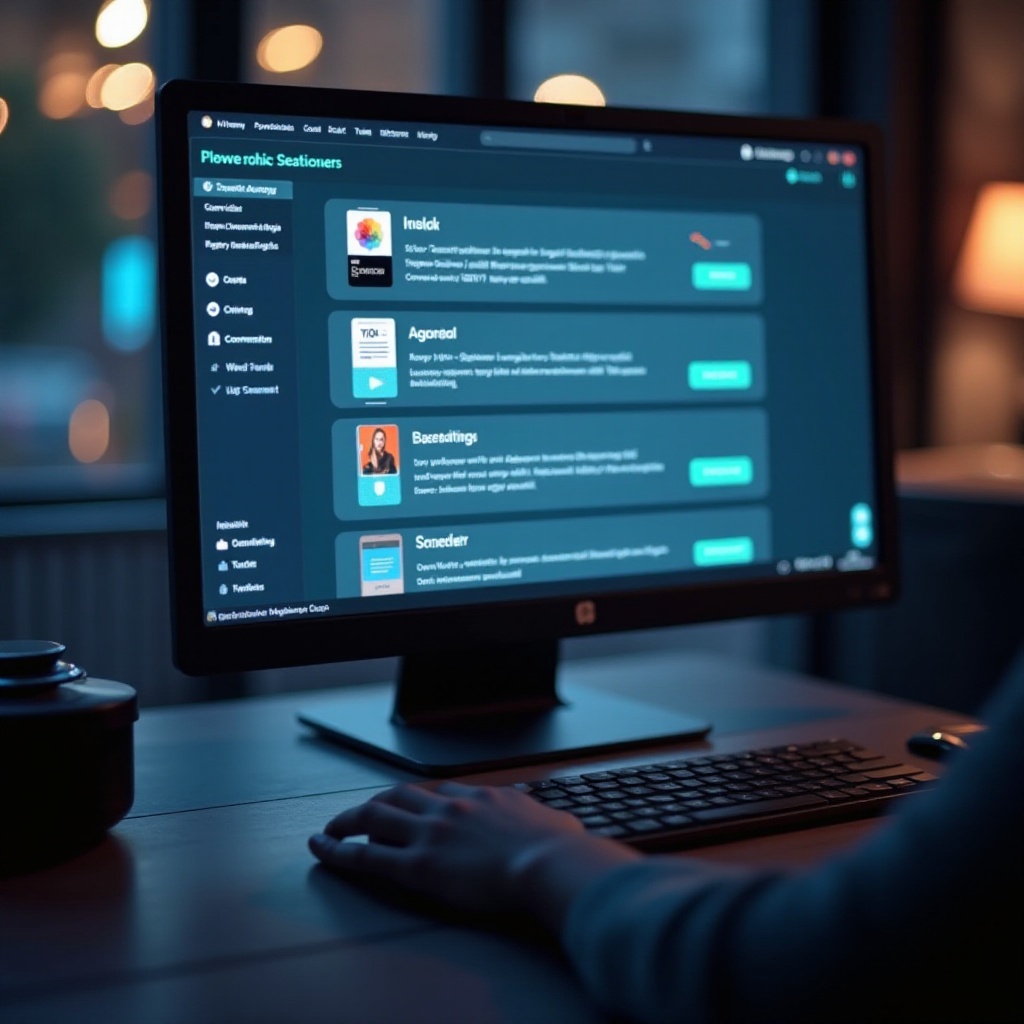
Soluciones avanzadas para usuarios profesionales
Para usuarios habituales que manejan archivos HEIC extensos, las soluciones más sofisticadas ofrecen eficiencia sin comprometer la calidad.
- Herramientas de conversión por lotes
Considere herramientas como IrfanView o XnConvert para conversiones por lotes, habilitando el procesamiento de múltiples archivos: - Cargue todos los archivos HEIC para convertir.
- Seleccione el formato de salida deseado y la carpeta de destino.
-
Ejecute el proceso de conversión para todos los archivos.
-
Uso de scripts y software avanzado
El software profesional como Adobe Lightroom o Photoshop también acomoda archivos HEIC: - Utilice scripts de Photoshop para operaciones por lotes.
-
Adobe Lightroom admite HEIC a través de la integración directa sin complementos adicionales.
-
Gestión de grandes bibliotecas HEIC
Integre software DAM (Gestión de Activos Digitales) para una organización, etiquetado y archivado efectivos de archivos HEIC.
Solución de problemas comunes
Incluso después de seguir estos pasos, algunos usuarios pueden encontrar desafíos. Aquí abordamos problemas comunes y sus soluciones.
- Problemas con extensiones HEIF
Si las extensiones HEIF fallan: - Asegúrese de que Windows esté actualizado, ya que las actualizaciones pendientes pueden afectar las funciones de las extensiones.
-
Reinstale las extensiones y reinicie su sistema.
-
Errores de conversión y sus soluciones
Los errores de conversión pueden surgir de archivos corruptos o características no compatibles: - Intente la conversión utilizando software alternativo.
-
Verifique la integridad del archivo para confirmar que no haya corrupción o transferencias parciales.
-
Consejos adicionales para un funcionamiento fluido
Mantenga el software actualizado y una configuración de computadora sólida. Los foros de la comunidad proporcionan consejos de solución de problemas cuando los métodos estándar fallan.

Conclusión
Los archivos HEIC se integran sin esfuerzo en los sistemas Windows a través de métodos variados, evitando problemas de compatibilidad para el acceso y la conversión sin problemas. Con herramientas nativas, software de terceros y servicios en línea, hay muchas opciones que satisfacen diferentes necesidades de usuarios y capacidades técnicas.
Preguntas Frecuentes
¿Pueden todas las versiones de Windows abrir archivos HEIC con extensiones HEIF?
Solo Windows 10 y 11 admiten archivos HEIC de forma nativa a través de extensiones HEIF. Las versiones anteriores pueden necesitar software de terceros.
¿Hay pérdida de calidad al convertir HEIC a JPEG?
Convertir HEIC a JPEG implica pérdida de calidad debido a la compresión JPEG, pero suele ser mínima para un uso estándar.
¿Son seguros de usar los convertidores HEIC en línea?
Los convertidores en línea son generalmente seguros si se eligen cuidadosamente. Opta por aquellos con encriptación HTTPS y políticas de privacidad claras.